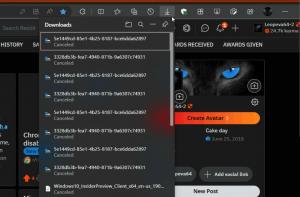გახსენით Windows შეტყობინებების არეალის აპლეტები უფრო სწრაფად კლავიატურის კლავიშების მალსახმობებით
Windows-ის საკონტროლო პანელის აპლეტებსა და ფუნქციებს აქვს პირდაპირი ცხელი კლავიშები ამოცანების შესასრულებლად. თუ არ შემოგიხედავთ Windows 10-ში გასაღების მალსახმობების მოგება და Windows-ის ადრინდელი ვერსიები, თქვენ ახლა უნდა ისწავლოთ ისინი. ახლახან, Windows 10-ის build 14361-მა დაამატა ცხელი კლავიატურა თარიღის/დროის უჯრის პირდაპირ გასახსნელად. ამან მომცა იდეა - რატომ არ სცადოთ ყველა უჯრის აპლეტი კლავიატურის მალსახმობებით გახსნა?
რეკლამა
Windows Taskbar მხარს უჭერს ოპერაციულ ღილაკებს აპებისთვის, რომლებსაც იყენებენ გაიმარჯვე გასაღები + ნომრები. ამის გაადვილება შეგიძლიათ სამუშაო ზოლზე ნომრების ჩვენებით გამოყენებით 7+ დავალების ზოლის ნომერი როდესაც გაიმარჯვე გასაღები შეჩერებულია. ამოცანების პანელზე ჯუმპლისტების გახსნა ასევე შესაძლებელია გაიმარჯვე + ალტ + 1.. 0. შეტყობინებების ზონისთვის შეგიძლიათ დააჭიროთ გაიმარჯვე + ბ და შემდეგ გამოიყენეთ ისრის მარჯვენა ღილაკი თქვენთვის სასურველი უჯრის ხატის გასახსნელად. მაგრამ არ არსებობს პირდაპირი ცხელი ღილაკი სტანდარტული აპლეტებისთვის, როგორიცაა Network, Power, Volume. ამიტომ გამოვიყენე AutoHotkey მათ შესაქმნელად.
გაფართოებული Win Keys
ჩამოტვირთეთ შემდეგი AutoHotkey EXE სკრიპტი, რომელიც მე შევადგინე და გაუშვით მისი ინსტალერი.
ჩამოტვირთეთ Advanced Win Keys სკრიპტი
მას შემდეგ რაც დაიწყებთ, შეგიძლიათ გამოიყენოთ კლავიატურის შემდეგი პირდაპირი მალსახმობები:
გაიმარჯვე + ნ ქსელის პანელის გასახსნელად (მხოლოდ Windows 7 და Windows 8-ში)
გაიმარჯვე + ვ ტომის გახსნა (კლასიკური)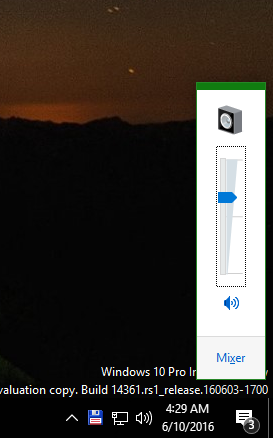
გაიმარჯვე + ი Windows Mobility Center-ის გასახსნელად, საიდანაც შეგიძლიათ სწრაფად გადართოთ ენერგიის გეგმები, დაარეგულიროთ ეკრანის სიკაშკაშე ან ნახოთ დარჩენილი ბატარეა
გარდა ამისა, ამ ცხელი კლავიშის სკრიპტის გამოყენების გარეშე, უკვე შეგიძლიათ გამოიყენოთ:
გაიმარჯვე + ა სამოქმედო ცენტრის გასახსნელად (მხოლოდ Windows 10-ში)
გაიმარჯვე + ფართი შეყვანის ენების გადართვა (Windows 8, 8.1 და Windows 10)
მარცხენა Alt + ცვლა შეყვანის ენების გადართვა (Windows 7-ში)
გაიმარჯვე + ფართი დესკტოპის დათვალიერება (Windows 7-ში)
გაიმარჯვე + , (მძიმით) დესკტოპის დასათვალიერებლად (Windows 8 და Windows 10)
ახლა თქვენ გაქვთ რამდენიმე სწრაფი გზა კლავიატურის მალსახმობების გამოყენებით Windows-ის თითქმის ყველა სტანდარტული შეტყობინებების ზონის (სისტემის უჯრა) ხატების მუშაობისთვის.